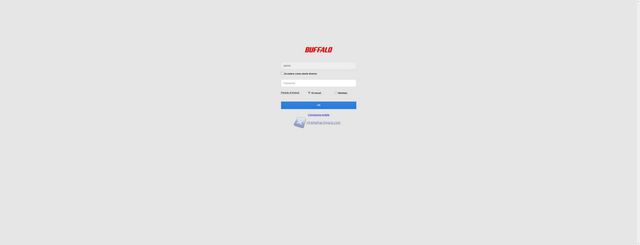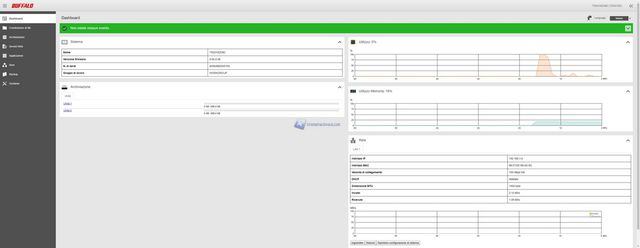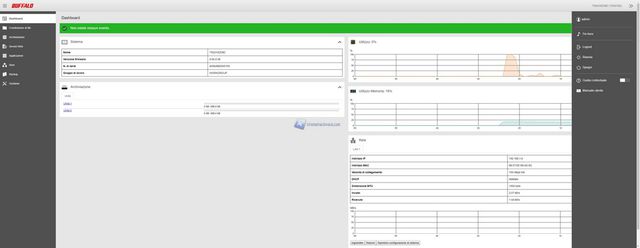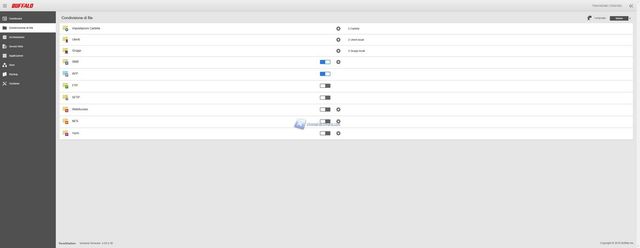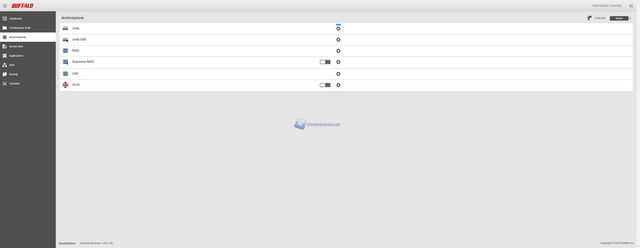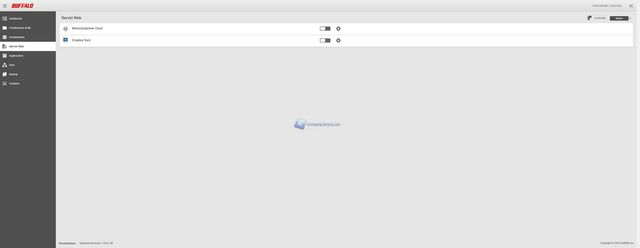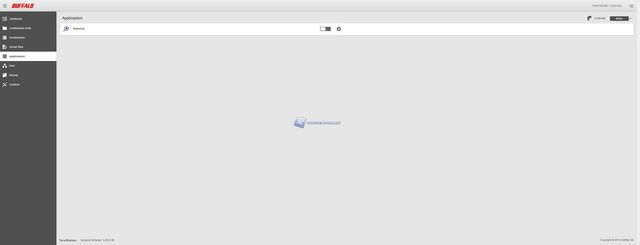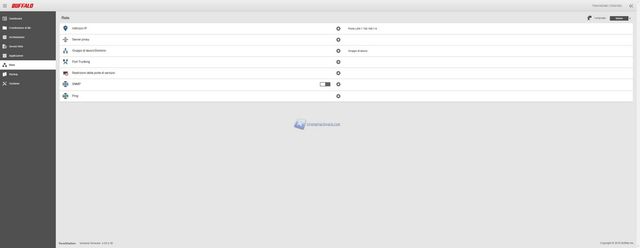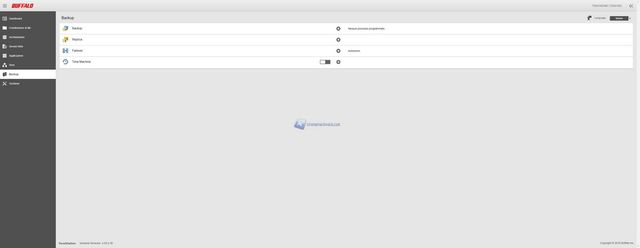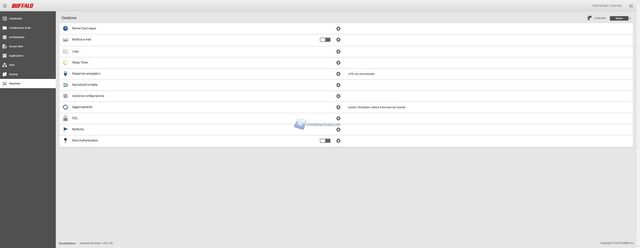Abbiamo dato uno sguardo all'estetica del sistema, ora è giunto il momento di collegarlo allo switch di rete, alla corrente ed avviarlo.
Una volta avviato il TS3210DN emette il classico beep iniziale di avviso e check, sentiamo il ronzio della ventola che risulta nella norma, non troppo rumoroso e ci spostiamo sul nostro client.
Scarichiamo da sito ufficiale il software di Buffalo NAS Navigator2 (che troviamo anche all'interno del disco in budle) ed una volta installato lo avviamo.
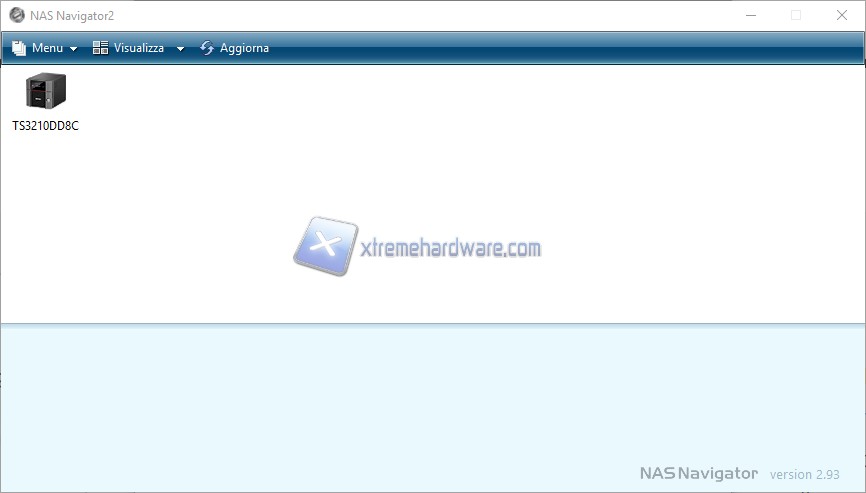
Il programma rileva il nostro NAS sulla rete, selezioniamolo e facendo click con il tasto destro del mouse premiamo "Apri impostazioni Web".
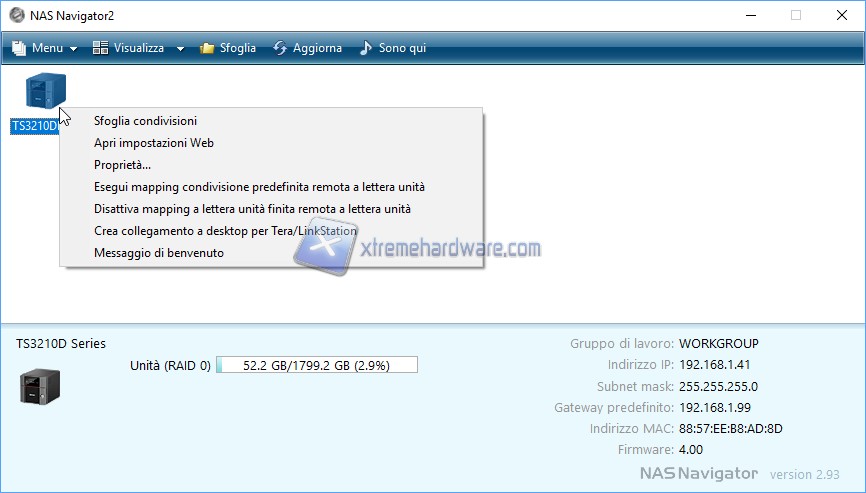
Automaticamente il sistema apre il browser web predefinito e vi rimanda alla pagina di accesso del prodotto: inseriamo le credenziali di default (admin/password) ed effettuiamo l'accesso.
Il Sistema Operativo del TeraStation TS3210DN è basato su Linux e l'interfaccia utente è decisamente più scarna di quanto offerto dalla concorrenza (siamo ormai abituati a GUI che non hanno niente da inviadiare ai classici Sistemi operativi che usiamo sul PC) ma chiara, concisa ed essenziale.
Già da questo aspetto capiamo che lo scopo di questi prodotti e quindi di Buffalo è quello di proporre al cliente soluzioni per lo storage di rete, senza fronzoli o cose superflue.
La schermata principale infatti è una dashboard che ci consente di monitorare l'attività di sistema, a sinistra trova posto la colonna contenente il menu di navigazione principale e a destra, se aperta la tendina in alto, appare un altra colonna con le scelte di riavvio, spegnimento e altro....
Proseguendo la descrizione scorrendo il menù di sinistra troviamo il sub-menù "Condivisione di file" che ci permette di abilitare e configurare i vari servizi che consentono l'accesso ai file e la loro condivisione (Configurazione utente, gruppi, protocolli SMB/NFS/FTPATP/WEBAccess....).
La voce successiva, tra le più importanti, è "Archiviazione" che ci permette di monitorare lo stato dei dischi, di creare o eliminare Array di dischi, configurare il RAID.
Se ad esempio volessimo eliminare il RAID corrente, perdendo ovviamente tutti i dati, e ricrearlo, ci basterebbe selezionare la voce "RAID" (cliccando sull'icona dell'ingranaggio), selezionare il nostro Array dall'elenco Array e premere sul bottone "Elimina Array", immettere la sequenza numerica di sicurezza ed avviare il processo.
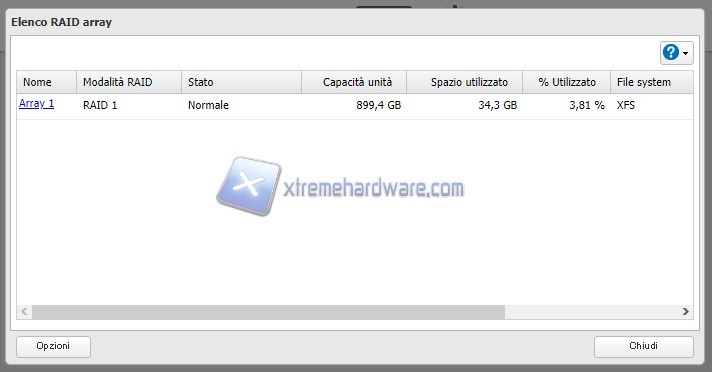
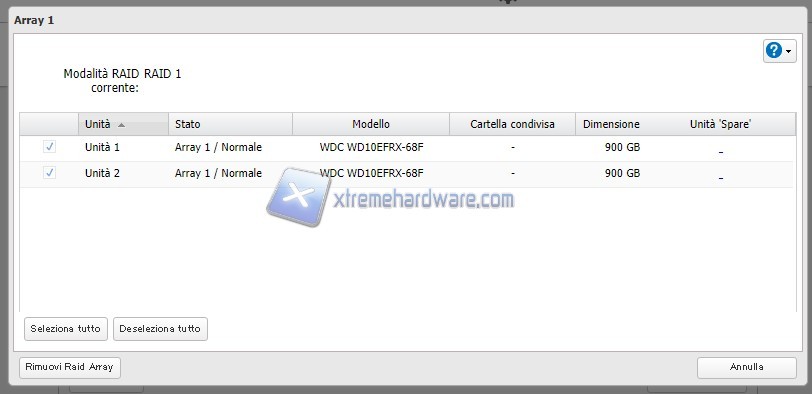
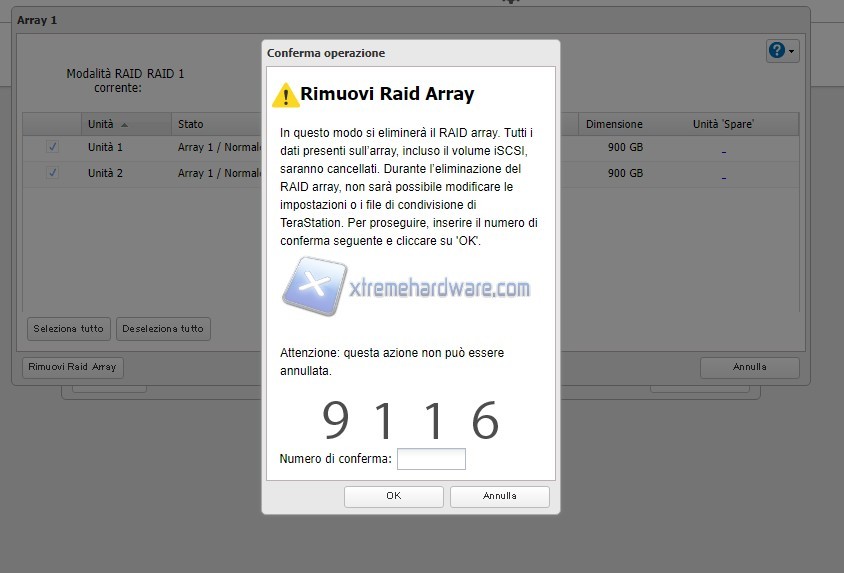
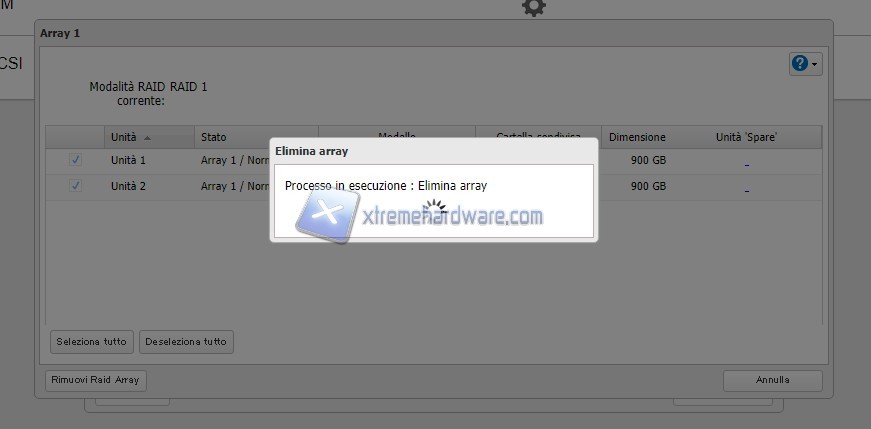
In egual modo tramite il menù "RAID" è possibile poi creare un nuovo RAID, selezionando Array1 (che risulta non configurati), selezioniamo entrambi i dischi che vogliamo inserire del RAID ed il tipo di RAID da applicare (0/1) dal menù a tendina posto in alto; il gioco è fatto.
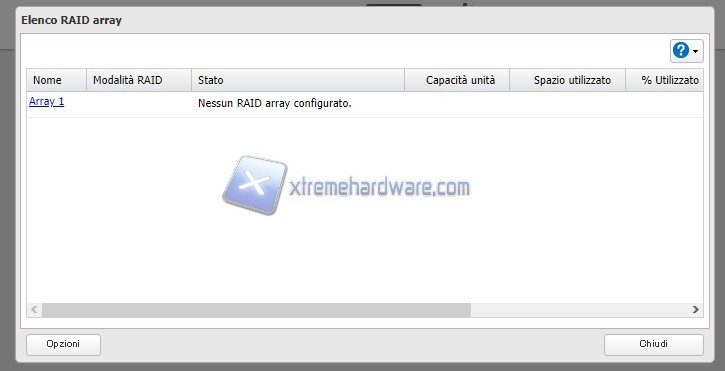
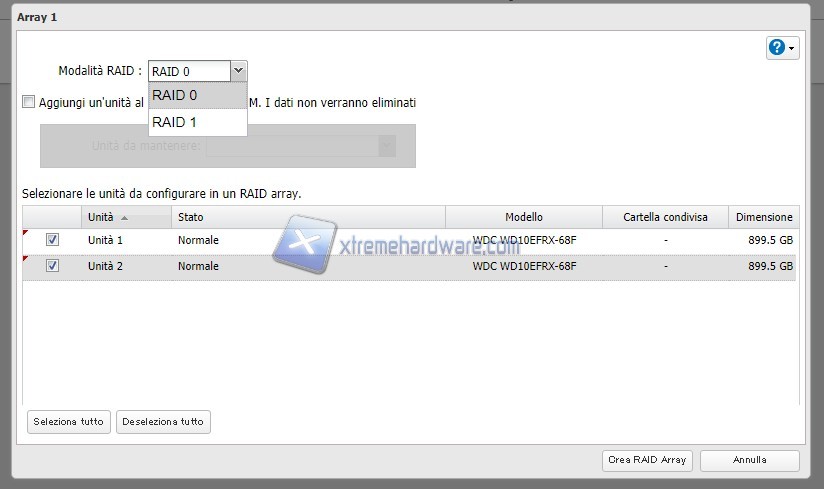
Proseguendo con il menù principale troviamo la voce "Servizi Web" che ci consente l'abilitazione del Dropbox Sync (comodo per sincronizzare la propria cartella Dropbox direttamente col NAS) e "Memorizzazione Cloud" ove è possibile configurare gli accessi ai servizi Amazon S3 ecc...
La voce "Applicazioni" comprende la funzione "Antivirus".
"Rete" è l'ìaltro menù importante insieme ad Archiviazione perché tramite questa schermata è possibile scegliere inditizzo IP, abilitare il port trunking e quindi il protocollo Link Aggregation ed altro.
A tal proposito l'abilitazione del protocollo Link Aggregation nel meù Port Trunking è molto semplice; facciamo accesso alle impostazioni di questo menù e nella finestrella che appare scegliamo "Ethernet 1 e 2" dal menù a tendina.
Ora selezioniamo "Vincolo 1" e dal nuovo menù a tendina clicchiamo su "Dynamic link aggregation" e salviamo; semplice e veloce.
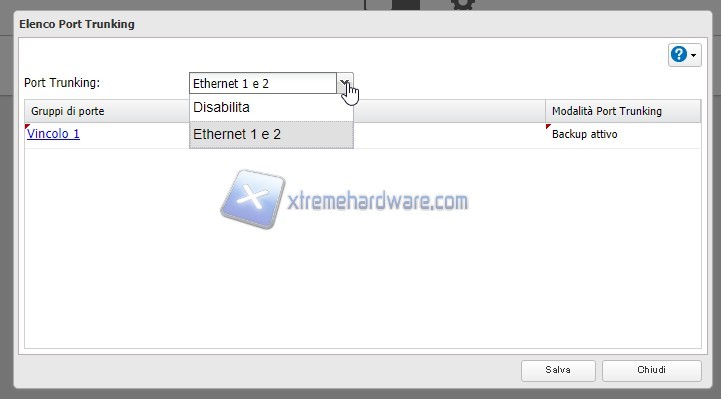
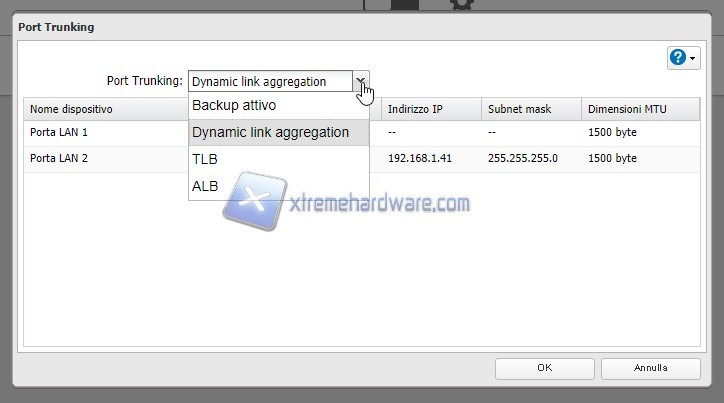
Il menù "Backup" ci consente di configurare tutte quelle impostazioni inerenti il backup ed attivare la funzione Time Machine.
Per ultimo il menù "Gestione" che ci permette di configurare settaggi di sistema come le notifiche degli eventi, l'orario, gestire gli aggiornamenti ecc...